A volte è davvero importante sapere quanti caratteri sono già stati scritti, così puoi capire quanti altri ne devi scrivere. Pensiamo che molte persone si siano chieste almeno una volta come e dove controllare il numero di caratteri in Word. Beh, non devi contare manualmente quanti caratteri hai scritto, Microsoft Word ha una funzione integrata speciale chiamata Conteggio parole.
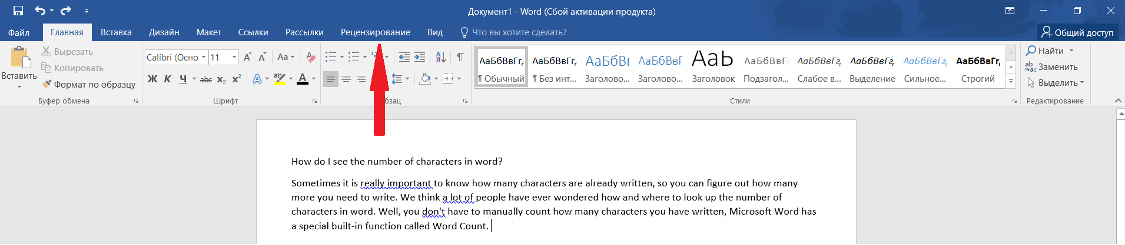
Questa funzione ti permette di vedere il numero di caratteri, sia con che senza spazi, così come il numero di parole, pagine, righe e paragrafi. Ora imparerai come puoi vedere il numero di caratteri in letteralmente due clic.
E così, per vedere il numero di caratteri in un documento Word, ci sono diversi modi. Il primo modo è attraverso la scheda Revisione. La prima cosa da fare, ovviamente, è aprire il documento per il quale vuoi sapere il numero di caratteri o parole. Poi fai clic con il tasto sinistro sulla scheda Revisione, che si trova in alto, accanto alle schede "Visualizza" e "Newsletter". Poi devi fare clic sul pulsante "Statistiche", che si trova nel gruppo chiamato "Ortografia".
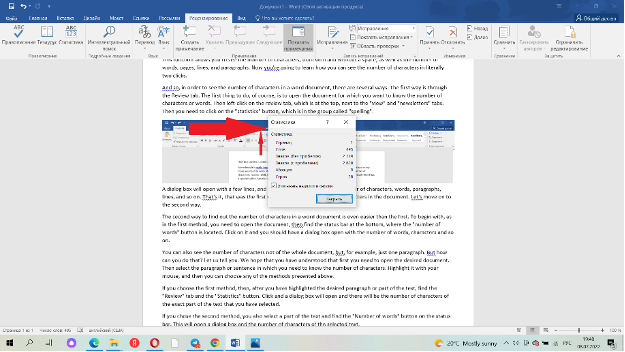
Si aprirà una finestra di dialogo con alcune righe, e qui puoi effettivamente vedere il numero di caratteri, parole, paragrafi, righe e così via. Ecco tutto, questo è stato il primo modo per scoprire il numero di caratteri nel documento. Passiamo al secondo modo.
Il secondo modo per scoprire il numero di caratteri in un documento Word è ancora più semplice del primo. Per iniziare, come nel primo metodo, devi aprire il documento, poi trovare la barra di stato in basso, dove si trova il pulsante "Numero di parole". Fai clic su di esso e dovrebbe aprirsi una finestra di dialogo con il numero di parole, caratteri e così via.
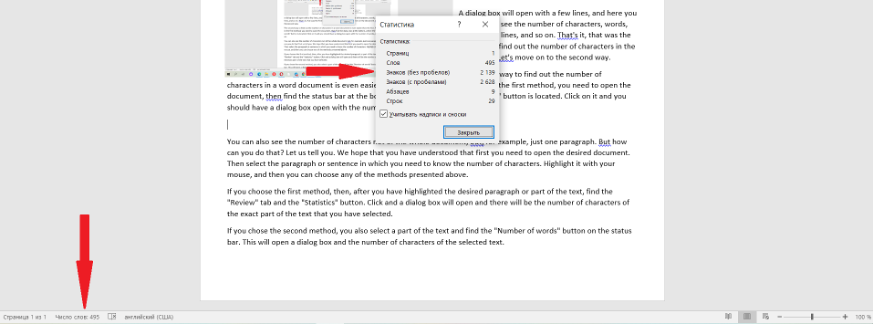
Puoi anche vedere il numero di caratteri non di tutto il documento, ma, ad esempio, solo di un paragrafo.
Ma come puoi farlo? Lascia che te lo spieghiamo.
Speriamo che tu abbia capito che prima devi aprire il documento desiderato. Poi seleziona il paragrafo o la frase in cui vuoi sapere il numero di caratteri. Evidenzialo con il mouse, e poi puoi scegliere uno qualsiasi dei metodi presentati sopra.
Se scegli il primo metodo, allora, dopo aver evidenziato il paragrafo o la parte di testo desiderata, trova la scheda "Revisione" e il pulsante "Statistiche". Fai clic e si aprirà una finestra di dialogo dove ci sarà il numero di caratteri della parte esatta del testo che hai selezionato.
Se hai scelto il secondo metodo, selezioni anche una parte del testo e trovi il pulsante "Numero di parole" nella barra di stato. Questo aprirà una finestra di dialogo con il numero di caratteri del testo selezionato.
 Ru
Ru  En
En  De
De  Es
Es  Pl
Pl  Pt
Pt  Fr
Fr  Vi
Vi